大家都知道,联想笔记本以及其他许多品牌的笔记本可以通过fn+f5快捷键来开启无线功能,这个快捷键的使用非常便捷。然而,如果您的win8笔记本使用fn+f5无法开启无线,该如何解决呢?接下来,本文将为您详细介绍解决方法。
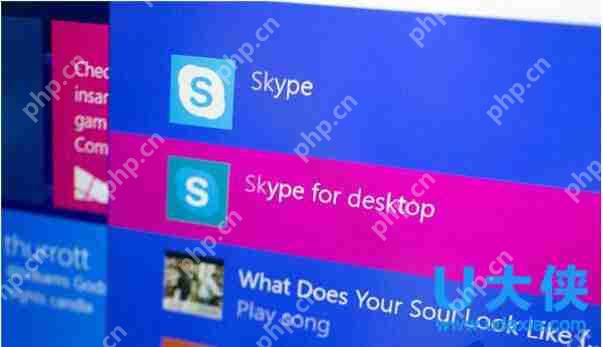
解决方案:
右键点击“我的电脑”选择“管理”,然后进入“设备管理器”,查看“网络适配器”部分。确认无线网卡驱动是否正确安装,并检查是否能识别到无线网卡,以及网卡是否被禁用。如果无线网卡显示黄色感叹号或问号,需重新安装驱动。如果显示红色×符号,右键点击无线网卡并选择“启用”。
检查笔记本上的无线网卡指示灯是否亮起,确认功能键开关是否已经打开,通常是通过fn+f5来操作。此外,还要检查无线网卡的硬件开关是否开启(注意:并非所有机型都有此开关)。
在BIOS设置中检查无线网卡是否被启用:启动电脑时,按照屏幕提示按下“PRESS (XXX) TO SETUP”。
按下提示中的按键,通常为F1或F2,以进入BIOS设置界面。
在“Advanced”或“Configuration”选项下,查找无线网卡的开关选项。
BIOS中无线网卡的选项可能有四种描述方式:Wireless、WirelessLAN、Wireless LAN Support、WLANDevice。
根据您使用的笔记本电脑,将相应的选项设置为“enabled”,即可在BIOS中开启无线网卡。
以上就是Win8笔记本FN+F5无法开启无线的解决方法的详细内容,更多请关注php中文网其它相关文章!

每个人都需要一台速度更快、更稳定的 PC。随着时间的推移,垃圾文件、旧注册表数据和不必要的后台进程会占用资源并降低性能。幸运的是,许多工具可以让 Windows 保持平稳运行。




Copyright 2014-2025 https://www.php.cn/ All Rights Reserved | php.cn | 湘ICP备2023035733号